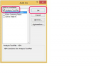Il taglio di oggetti in Illustrator è diventato notevolmente più semplice in Illustrator CS3, con l'introduzione dello strumento Coltello. Questo strumento esiste anche in CS4 e CS5 e consente il taglio a mano libera di oggetti. A causa di dove si trova e dove esiste uno strumento con un'icona simile - lo strumento Slice, che si trova sotto lo strumento "Segni di ritaglio" - molto dei designer non sa che esiste e semplifica il ritaglio e il taglio delle parti in eccesso da un'illustrazione in Illustrator tremendamente.
Passo 1
Crea un oggetto in Illustrator. Se lo stai usando solo per esercitarti, usa lo strumento "Rettangolo" per creare un quadrato.
Video del giorno
Passo 2
Fare clic sull'icona della barra degli strumenti (la barra degli strumenti si trova solitamente sul lato sinistro dello schermo) e fare clic con il cursore del mouse sullo strumento "Gomma". Questo tirerà su le altre opzioni, l'opzione più in basso è lo strumento "Coltello". Seleziona lo strumento "Coltello". Questo cambierà il tuo puntatore in una forma di coltello.
Passaggio 3
Disegna il puntatore attraverso il tuo oggetto, da un lato all'altro, tenendo premuto il pulsante del mouse per tutto il tempo. Questo creerà un percorso attraverso l'oggetto. Quando il percorso raggiunge l'altro lato dell'oggetto, fare clic con il mouse per completare il percorso.
Passaggio 4
Fai clic sullo "Strumento di selezione" e fai clic su una parte dell'oggetto che hai appena tagliato, quindi trascinalo via: verrà via dall'altra parte e può essere eliminato normalmente.
Consiglio
Per tagliare in linea retta, tieni premuto il tasto Alt (in Windows) o il tasto Opzione (in Mac OS) mentre trascini lo strumento coltello attraverso l'oggetto. Questo blocca il percorso dello strumento coltello alla griglia.